Kuinka korjata CS:GO Lag | Netduma
miten korjata CS: GO Lag

kurkitpa Välioviin tai pidät tulta banaanilla, CS:GO on tarkka tarkkuus ja salamannopeat reaktiot. Silti yksi asia, joka saa jopa globaalin eliitin huippupelaajat häviämään tykkikamppailut, on viive. Jos sen kuminauha, huono osuman havaitseminen tai jotain siltä väliltä, CS:GO lag pilaa pelisi. Mutta mitä voit tehdä näiden ongelmien torjumiseksi?
voit tehdä yksinkertaisia muutoksia parantaaksesi merkittävästi CS: GO-yhteyttäsi. Ensin katsotaan kotiverkkosi Asetukset, sitten teknistetään pelin asetukset. Sitten käytämme dumaosin eksklusiivisia ominaisuuksia ratkaistaksemme laajempia viiveongelmia.
CS:GO-palvelimen tilan tarkistaminen
ensimmäinen, aloitetaan yksinkertaisena. Äkillinen viive CS:GO: ta pelatessa voi johtua palvelinongelmista, ei ongelmasta omassa päässä. Tämä on usein ongelma, jos muut pelit ja online-sovellukset toimivat täydellisesti. Voit havaita tämän nopeasti tarkistamalla palvelimen tilan CS:Mene sekä höyryä alla olevista linkeistä. Jos se osoittautuu palvelimen ongelma, sinun täytyy odottaa, kunnes se on korjattu normaalia pelattavaa.
Steam-palvelimet: https://bit.ly/37qeD9d
CS: GO-palvelimet:https://bit.ly/3qBvAFw

sulkeutuvat taustasovellukset
taustalla toimivat ahneet sovellukset voivat käyttää jopa kaistanleveyttä pelatessaan verkossa. Vaikka pelaaminen käyttää vähän kaistanleveyttä, ylimääräinen verkkoliikenne aiheuttaa ruuhkia ja viivettä.
napsauta tehtäväpalkkia hiiren kakkospainikkeella ja avaa ”Task Manager”. Suorituskyky-välilehdessä Resurssienhallinta näyttää taustalla käynnissä olevat prosessit. Resurssienhallinnan Verkko-välilehdessä se listaa, mitkä prosessit käyttävät eniten kaistanleveyttä. Nämä kannattaa sulkea, kun pelaa. Suosittelemme vain sulkea sovelluksia (.exe): vältä protokollien sotkemista, jos suljet jotain tärkeää.
Taustalataukset ja kylvöt syövät myös kaistanleveyttä, eikä niitä saisi tapahtua pelatessa. Steamin asetuksissa voit poistaa taustalataukset käytöstä pelin ollessa avoinna. CS: n ominaisuuksissa:GO, voit poistaa Lataukset tai päivitykset pelatessasi CS:GO-peliä. Voit käyttää ominaisuuksia oikealla klikkaamalla pelin kirjastossa.
Wired VS Wireless
vaikka langalliset yhteydet ovat messiaampia kuin langattomat, niillä on valtava merkitys pelin sisällä. Langalliset yhteydet ovat vakaampia, ilman häiriöitä seinistä tai ovista. Tämä tekee langallinen yhteys on oltava vakavia online-pelaamista.
langallisten yhteyksien rajoitus on kaapelin pituus ja sotku, ellei sitä ole siististi järjestetty. Hyödyllinen tekniikka, joka voi ratkaista molemmat ongelmat, on powerline-sovitin. Nämä laitteet kuljettavat ethernet-yhteyden kodin sähköjohdot. Teholinja modeemilta konsolille tai PC: lle tarkoittaa nopeampaa ja vankempaa yhteyttä kuin langaton.
Powerline Adapter (UK) Powerline Adapter (US)
Changing in-Game Settings
Ok, time to get pretty hiking with the in-game console. Nämä asetukset auttavat grind Global Elite. Aloitetaan konsolin avaamisesta. Asetusvalikossa peliosion alla on mahdollisuus ”Ota kehittäjäkonsoli käyttöön”. Aseta tämä Kyllä. Seuraavaksi, aseta keybind käyttää konsolia.
nyt konsoli on perustettu, on aika optimoida asetukset parhaan online-suorituskyvyn (aka AWPing scrubs). Ensimmäinen komento on” net_graph 1″, joka näyttää FPS-ja palvelinyhteystiedot. Jos käyttöliittymä on liian pieni, käytä ”net_graphproportionalfont 1” koon kasvattamiseen. Info oranssilla tarkoittaa, että et käytä optimaalisimpia asetuksia palvelimellesi-lets look at fixing that.
nopeuden arvojen asettaminen
Ensinnäkin meidän on tarkasteltava nopeuden arvon asettamista internet-nopeutesi ympärille. Nopeus on nopeuden arvo, jolla paketit lähetetään sinulle pelistä. Jos et tiedä internet-nopeuttasi, tarkista Speedtest.net kertoo teille: tärkeä stat täällä on latausnopeus. Oletusnopeus, jonka Valve asettaa, on hyvin hitaille latausnopeuksille, kuten alla olevasta taulukosta näkyy. Jos latausnopeutesi on 6.2 Mbps tai suurempi, aseta nopeus taulukossa esitetyllä tavalla. Jos latausnopeus ei näy taulukossa, lisätietoja löytyy täältä löytää paras korko arvo asettaa.
| yhteysnopeus | nopeusarvo |
| 1.57 Mbps | korko 196608 (oletus) |
| 6.2 Mbps | korko 786432 (enintään) |
nyt konsolilla voimme asettaa uuden nopeuden arvon komennolla:
”rate” RATE VALUE ””
jos et ole koskaan sotkenut CS:GO: n konsolia, oletusasetukset voivat haitata pelisi suorituskykyä. Generic matchmaking palvelimet käyttävät 64 rasti kuin standardi useimmille pelaajille ei törmätä mitään ongelmia. Yhteisön palvelimet toimivat yleensä 128 rastin nopeudella. Tämä tekee palvelimesta kovemman, mutta tarjoaa paljon tarkemman pelattavuuden.
tämän vuoksi suosittelemme asettamaan ”cl_updaterate ”ja” cl_cmdrate ” arvoon 128. Näiden arvojen on oltava samat keskenään. Tämä antaa sinulle parhaan online-pelikokemuksen 128 tick rate-palvelimilla. Älä huoli, vaikka: se silti korkki rasti määrä virallisten palvelimien jos pelaat niitä.
interpolointi
useimmat online FPS-pelit käyttävät interpolointia, mukaan lukien CSGO. Se tasoittaa pelaajien liikkumista myös yhteysongelmien ja pakettihäviön aikana. Tämä saattaa näyttää hyvältä, mutta pelaajien sijainnit eivät välttämättä vastaa heidän pelinsisäisiä mallejaan. Tämä on valtava ongelma pelissä, jossa tarkkuus on kuningas.
Aseta interpolaation arvoksi ”cl_interp 0″ja” cl_interp_ratio 2″. Tämän pitäisi tarjota paljon tarkempi sijainti pelaajia, menettämättä hyvännäköinen pelattavuus.

Lag-korvaus
jos sinulla on korkea ping, olet luultavasti tottunut ampumaan pelaajia, joiden osumat rekisteröityvät tunteja myöhemmin. Voit torjua tämän komennoilla, jotka muuttavat tapaa, jolla palvelin rekisteröi laukauksesi. Suosittelemme asettamista ”cl_predict 1″ja” cl_weaponpredict 1″. Jos pingisi on korkea, osumien havaitseminen ja liikkuminen voi tuntua paremmalta viiveen kompensoinnilla. Suosittelemme sen asettamista ”cl_lag compensation 1”. Tämä kehottaa palvelinta huomioimaan ping-viiveesi, jotta saat enemmän anteeksi pelin viiveen aikana. Tämä ei anna epäreilua etua – se tasoittaa pelikenttää korkean ping-ping-tulitaisteluissa.
jos asetusten kanssa pelleily tuntuu epämukavalta tai et ole koskaan käyttänyt konsolin komentoja, älä huoli-olemme koonneet kaikki komennot helppoon asetustiedostoon.
voit ladata sen täältä.
kun olet ladannut asetustiedoston, siirry Steam-kirjastoosi menemällä:
Paikallinen levy (C:) > Program Files (x86) > Steam > steamapps > Common > Counter-Strike Global Offensive > csgo > cfg
tähän kansioon pitää sijoittaa ”autoexec.cfg” että olet ladannut. Jos haluat suorittaa tämän asetuksen joka kerta, kun avaat CS:GO: n, Siirry kirjastoosi Steamissa. Etsi CS: GO luettelosta, napsauta sitä hiiren kakkospainikkeella ja käytä ominaisuuksia. Kohdassa yleinen, etsi tekstiruutu käynnistää vaihtoehtoja. Tyyppi ” +exec autoexec.cfg” ja paina enter. Tämä ottaa käyttöön optimaaliset verkkoasetukset aina, kun käynnistät CS:GO: n.
miten DumaOS taistelee Lag
Geosuodatin on markkinoiden paras työkalu, jolla voit hallita palvelimia, joilla pelaat pelatessasi verkossa, ja se on yksinomaan Dumaosille. Se takaa hyvän yhteyden joka kerta, kun pelaat, joten osuma havaitseminen ja liike tuntuu hyvältä.
Etäisyys sinun ja palvelimen/isännän välillä on tärkein tekijä pelisi yhteyden laadussa. Mitä kauempana palvelin on, sitä kauemmin datan matka kestää, eli suurempi ping. Geo-suodatin toimii muodostamalla yhteyden palvelimiin ja isäntiin säteellä eikä missään muualla.
voit hallita palvelinvalintaa vielä enemmän käyttämällä Geo-suodattimen Polygonitilaa. Näin voit piirtää omat suodattimet ja muodostaa yhteyden niiden sisällä sijaitseviin palvelimiin. Käyttämällä toista DumaOS-ominaisuutta, Ping Heatmap, voit löytää CS:GO: n palvelinsijainnit ja nähdä jokaisen ping-toiminnon. Näiden tietojen avulla voit piirtää palvelimien ympärille suodattimia, jotka antavat sinulle parhaan pingin. Koska suodattimen ulkopuoliset yhteydet jäävät huomiotta, tämä voi johtaa suurempaan hakuaikaan. Tiedämme, että haluat päästä suoraan great connection-peleihin. Siinä Ping Assist auttaa. Asettamalla maksimiping, voit muodostaa yhteyden peleihin suodatinalueiden ulkopuolella, jos niiden ping on riittävän alhainen.
verkon muut laitteet tai sovellukset saattavat käyttää kaistanleveyttäsi. Onneksi Dumaosin QoS (palvelun laatu) ja Ruuhkanhallintaominaisuudet torjuvat tämän ongelman.
ruuhkien hallinta Dumaosissa on paras työkalu kiireisen kotiverkon hallintaan. Vaikka toisessa huoneessa olisi isoja latauksia tai Netflixin ahmimista, pelaaminen ei koskaan hidastu. Ruuhkien hallinta toimii Varaamalla osan kaistanleveydestä. Ylimääräinen kaistanleveys tulee ”ensisijainen kaista” verkossa, mikä on tärkeää sinulle. Voit vaihtaa tämän ominaisuuden päälle tai pois sopivaksi sinulle. Ruuhkien hallinnan asettaminen automaattiseen tunnistamiseen priorisoi verkon peliliikenteen automaattisesti.
toinen QoS-ominaisuus on priorisointikukka, vedä ja pudota-tapa jakaa kaistanleveyttä. Jakamistapa riippuu sinusta: verkon laitteiden tai käytettyjen sovellusten välillä valta on sinun. Mitä enemmän vedät pelaamista liukusäädintä, sitä enemmän kaistanleveyttä DumaOS varaa sille. Mutta älä pelkää, muut ihmiset verkossa eivät kärsi. QoS jakaa jäljellä olevan kaistanleveyden kukan jäljellä olevien pisteiden välillä. Kun teet pelaamisesta pääpainon, saat paljon paremman kokemuksen verkon kiireisinä aikoina.
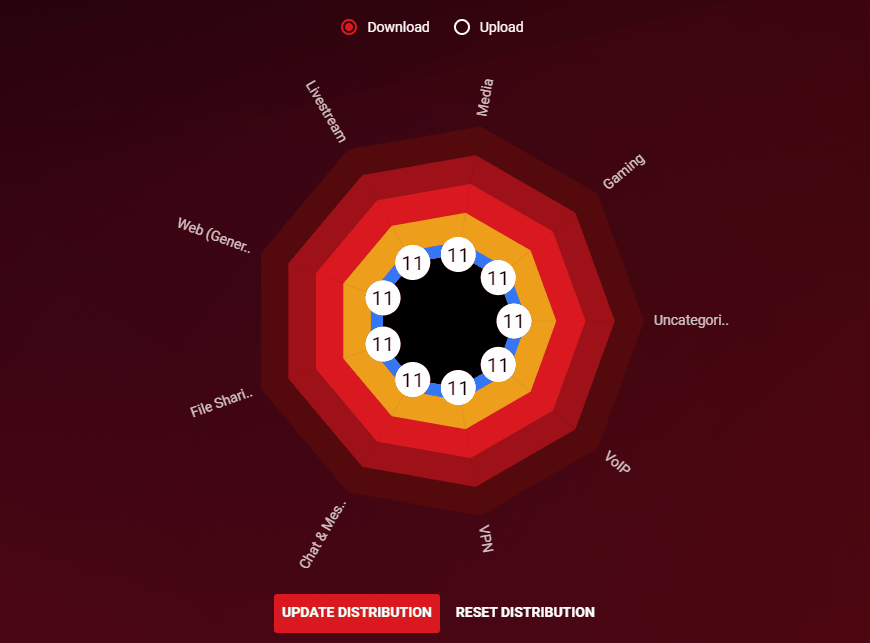
toivomme, että nämä vaiheet paransivat online-pelikokemustasi CS:GO: ssa. Jos päätit käyttää Dumaosia tai jopa vain annettuja vinkkejä, voit tuntea eron. (Toivotaan, että hionta kilpailuhenkinen ei ole yhtä sielua murskaava nyt.)
jos haluat tietää enemmän dumaosista ja R2-reitittimestämme, sivustollamme on paljon tietoa dumaosista pelaamiseen. Makeuttaa paljon (ja sanoa kiitos käsittelyssä), tässä on 5% alennus koodi R2: vain käyttää koodia ”csgoblog” kassalla.
nyt, hakekaa yksinpurjehdus.




